Rapporten en lijsten afdrukken
ID veelgestelde vraag: 8203540900
Release datum: 14 april 2017
Oplossing
U kunt rapporten en lijsten afdrukken om informatie te controleren zoals het totale afdrukvolume voor alle <Afdelings-ID> en apparaatinstellingen.
Een rapport afdrukken van het totaale afdrukvolume per afdelings-ID
 Afdelings-ID-beheerrapport
Afdelings-ID-beheerrapportWanneer Afdelings-ID-beheer is ingeschakeld, kunt u voor elke <Afdelings-ID> het totale aantal afdrukken controleren door een Afdelings-ID-beheerrapport af te drukken. Als u weet welke aantallen er worden afgedrukt, kunt u de voorraad papier en tonercartridges beter beheren.
<Menu>
 <Uitvoerrapport>
<Uitvoerrapport>  <Lijst afdrukken>
<Lijst afdrukken>  <Afdelings-ID-beheerrapport>
<Afdelings-ID-beheerrapport>  Controleer of het papier dat is geladen overeenkomt met het formaat en het type op het scherm en selecteer <Start>
Controleer of het papier dat is geladen overeenkomt met het formaat en het type op het scherm en selecteer <Start> 


Instelrapporten over de communicatieresultaten
U kunt rapporten afdrukken over de resultaten van het verzenden / ontvangen per e-mail, fax, en I-Fax, maar ook resultaten van het opslaan in een gedeelde map of FTP-server. Sommige rapporten kunnen automatisch worden afgedrukt terwijl andere rapporten uitsluitend worden afgedrukt als er een fout optreedt.NOTE
- Als 'Resultaat' in een afgedrukte lijst 'NG' toont, kunt u details van de fout controleren uit een driecijferige code voorafgegaan door '#', naast het resultaat. Voor meer informatie raadpleegt u de 'Gebruikershandleiding' van de Canon website (canon.com/oip-manual).
- Rapporten die zijn afgedrukt voor een e-mail / I-fax duiden op een verzendresultaat tussen het apparaat en de mailserver, niet tussen het apparaat en de bestemming.
 Communicatiebeheerrapport
Communicatiebeheerrapport
U kunt de fax- en e-maillogboeken van verzonden en ontvangen documenten controleren door een communicatiebeheerrapport af te drukken. U kunt dit rapport automatisch afdrukken na elke 40 transmissies of handmatig.
<Menu>  <Uitvoerrapport>
<Uitvoerrapport>  <Rapportinstellingen>
<Rapportinstellingen>  <Communicatiebeheerrapport>
<Communicatiebeheerrapport>  Configureer de rapportinstellingen
Configureer de rapportinstellingen  <Toepassen>
<Toepassen> 


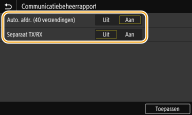
<Auto. afdr. (40 verzendingen)>
Selecteer <Aan> om het rapport automatisch af te drukken na 40 transmissies of <Uit> als u niet wilt dat het rapport wordt afgedrukt.
<Separaat TX/RX>
Selecteer <Aan> om afzonderlijke rapporten af te drukken voor verzonden en ontvangen documenten en <Uit> om verzend- en ontvangstgegevens te combineren in één rapport.
 Het rapport handmatig afdrukken
Het rapport handmatig afdrukken
<Menu>  <Uitvoerrapport>
<Uitvoerrapport>  <Lijst afdrukken>
<Lijst afdrukken>  <Communicatiebeheerrapport>
<Communicatiebeheerrapport>  Controleer dat papier van het formaat en soort dat op het scherm wordt weergegeven, in het apparaat is geplaatst, en selecteer <Start>
Controleer dat papier van het formaat en soort dat op het scherm wordt weergegeven, in het apparaat is geplaatst, en selecteer <Start> 


 Fax TX-resultaatrapport
Fax TX-resultaatrapport
U kunt de faxlogboeken van verzonden documenten controleren door een Fax TX-resultaatrapport af te drukken. U kunt het rapport afdrukken na elke transmissie of alleen als er een verzendfout optreedt.
<Menu>  <Uitvoerrapport>
<Uitvoerrapport>  <Rapportinstellingen>
<Rapportinstellingen>  <Fax TX-resultaatrapport>
<Fax TX-resultaatrapport>  Selecteer <Aan> of <Alleen bij fout>
Selecteer <Aan> of <Alleen bij fout>  Selecteer <Uit> of <Aan>
Selecteer <Uit> of <Aan>  <Toepassen>
<Toepassen> 


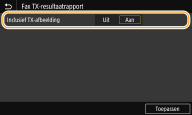
<Inclusief TX-afbeelding>
Wanneer u <Aan> selecteert, kunt u een deel van een verzonden document opnemen in het TX-resultaatrapport.
 TX-resultaatrapport e-mail/I-fax/bestand
TX-resultaatrapport e-mail/I-fax/bestand
U kunt een TX-resultaatrapport voor e-mail / I-Fax / bestand afdrukken en de I-Fax- of e-maillogboeken controleren van verzonden documenten en van documenten die in een gedeelde map of een FTP-server zijn opgeslagen. U kunt het rapport afdrukken na elke transmissie of alleen wanneer er een verzendfout optreedt.
<Menu>  <Uitvoerrapport>
<Uitvoerrapport>  <Rapportinstellingen>
<Rapportinstellingen>  <TX-resultaatrapport e-mail/I-fax/bestand>
<TX-resultaatrapport e-mail/I-fax/bestand>  Selecteer <Aan> of <Alleen bij fout>
Selecteer <Aan> of <Alleen bij fout> 


NOTE
Communicatieresultaat
- Als er een fout optreedt tijdens de transmissie per e-mail / I-fax of het opslaan in een gedeelde map / FTP-server, toont het rapport niet de foutcode. Als u de foutcode wilt controleren, drukt u een communicatiebeheerrapport af.
 RX-resultaatrapport
RX-resultaatrapport
U kunt de logboeken van ontvangen fax- en I-faxdocumenten controleren door een RX-resultaatrapport af te drukken. U kunt het rapport afdrukken na elke transmissie of alleen als er een ontvangstfout optreedt.
<Menu>  <Uitvoerrapport>
<Uitvoerrapport>  <Rapportinstellingen>
<Rapportinstellingen>  <RX-resultaatrapport>
<RX-resultaatrapport>  Selecteer <Aan> of <Alleen bij fout>
Selecteer <Aan> of <Alleen bij fout> 


Instellijsten afdrukken
U kunt informatie en instellingen die in het apparaat zijn geregistreerd, afdrukken als een lijst.
 Adresboeklijst
Adresboeklijst
U kunt de lijst met bestemmingen controleren die als <Kiescode>, <Favorieten> en <Groep> beschikbaar zijn in het adresboek door een zogenaamde adresboeklijst af te drukken.
<Menu>  <Uitvoerrapport>
<Uitvoerrapport>  <Lijst afdrukken>
<Lijst afdrukken>  <Adresboeklijst>
<Adresboeklijst>  Selecteer de instelling die wilt afdrukken
Selecteer de instelling die wilt afdrukken  Controleer dat papier van het formaat en soort dat op het scherm wordt weergegeven, in het apparaat is geplaatst, en selecteer <Start>
Controleer dat papier van het formaat en soort dat op het scherm wordt weergegeven, in het apparaat is geplaatst, en selecteer <Start> 


 Lijst gebruikersgegevens/Gegevenslijst systeembeheer
Lijst gebruikersgegevens/Gegevenslijst systeembeheer
U kunt de lijst met instellingen en de inhoud die op het apparaat is opgeslagen, controleren door een lijst met gebruikersdata of een lijst met systeembeheerdersdats af te drukken. Beide lijsten vermelden de firmwareversie het formaat en type papier dat op het apparaat is geregistreerd, plus de afdrukinstellingen van het communicatiebeheerrapport, TX-resultaatrapport, en RX-resultaatrapport.
<Menu>  <Uitvoerrapport>
<Uitvoerrapport>  <Lijst afdrukken>
<Lijst afdrukken>  Selecteer <Lijst met gebruikersgegevens> of <Gegevenslijst systeembeheerder>
Selecteer <Lijst met gebruikersgegevens> of <Gegevenslijst systeembeheerder>  Controleer dat papier van het formaat en soort dat op het scherm wordt weergegeven, in het apparaat is geplaatst, en selecteer <Start>
Controleer dat papier van het formaat en soort dat op het scherm wordt weergegeven, in het apparaat is geplaatst, en selecteer <Start> 


NOTE
- De gebruikersdatalijst omvat bepaalde instellingen (zoals Netwerkinstellingen en Beheerinstellingen) niet. Als u alle instellingen wilt controleren, drukt u de lijst met systeembeheerdersdata af.
 IPSec-beleidslijst
IPSec-beleidslijst
U kunt controleren welke beleidsinstellingen en IPSec-instellingen zijn geregistreerd op de machine door het rapport IPSec-beleidslijst af te drukken.
<Menu>  <Uitvoerrapport>
<Uitvoerrapport>  <Lijst afdrukken>
<Lijst afdrukken>  <IPSec-beleidslijst>
<IPSec-beleidslijst>  Controleer of het papier dat is geladen overeenkomt met het formaat en het type op het scherm, en selecteer <Start>
Controleer of het papier dat is geladen overeenkomt met het formaat en het type op het scherm, en selecteer <Start> 


Rapporten en lijsten afdrukken over de verbruikstatus van het apparaat
U kunt het statusrapport, het gebruikslogboek van tonercartridges, en de lijst van in de PCL- of PS- modus beschikbare lettertypen afdrukken.
 Eco-rapport
Eco-rapport
U kun een rapport met het maandelijkse afdruktotaal en het stroomverbruik controleren. Dit rapport omvat handige tips voor het besparen op papier en stroomverbruik, op basis van de gebruiksstatus.
<Menu>  <Uitvoerrapport>
<Uitvoerrapport>  <Lijst afdrukken>
<Lijst afdrukken>  <Eco-rapport>
<Eco-rapport>  Controleer dat papier van het formaat en soort dat op het scherm wordt weergegeven, in het apparaat is geplaatst, en selecteer <Start>
Controleer dat papier van het formaat en soort dat op het scherm wordt weergegeven, in het apparaat is geplaatst, en selecteer <Start> 


 Statusrapport verbruiksart.
Statusrapport verbruiksart.
Met een rapport kunt u de status controleren van de verbruiksartikelen die in het apparaat zijn geïnstalleerd.
<Menu>  <Uitvoerrapport>
<Uitvoerrapport>  <Lijst afdrukken>
<Lijst afdrukken>  <Statusrapport verbruiksart.>
<Statusrapport verbruiksart.>  Controleer of het papier dat is geladen overeenkomt met het formaat en het type op het scherm, en selecteer <Start>
Controleer of het papier dat is geladen overeenkomt met het formaat en het type op het scherm, en selecteer <Start> 


 PCL-lettertypelijst
PCL-lettertypelijst
Met een rapport kunt u de lijst met lettertypen controleren die beschikbaar zijn in de stand PCL.
<Menu>  <Uitvoerrapport>
<Uitvoerrapport>  <Lijst afdrukken>
<Lijst afdrukken>  <PCL-lettertypelijst>
<PCL-lettertypelijst>  Controleer of het papier dat is geladen overeenkomt met het formaat en het type op het scherm, en selecteer <Start>
Controleer of het papier dat is geladen overeenkomt met het formaat en het type op het scherm, en selecteer <Start> 


 PS-lettertypelijst
PS-lettertypelijst
Met een rapport kunt u de lijst met lettertypen controleren die beschikbaar zijn in de stand PS.
<Menu>  <Uitvoerrapport>
<Uitvoerrapport>  <Lijst afdrukken>
<Lijst afdrukken>  <PS-lettertypelijst>
<PS-lettertypelijst>  Controleer of het papier dat is geladen overeenkomt met het formaat en het type op het scherm, en selecteer <Start>
Controleer of het papier dat is geladen overeenkomt met het formaat en het type op het scherm, en selecteer <Start> 


 Lograpport cartridge
Lograpport cartridge
U kunt de gebruikslogboeken van tonercartridges met een rapport controleren.
<Menu>  <Uitvoerrapport>
<Uitvoerrapport>  <Lijst afdrukken>
<Lijst afdrukken>  <Lograpport cartridge>
<Lograpport cartridge>  Controleer of het papier dat is geladen overeenkomt met het formaat en het type op het scherm, en selecteer <Start>
Controleer of het papier dat is geladen overeenkomt met het formaat en het type op het scherm, en selecteer <Start> 


Geschikte modellen
- i-SENSYS MF631Cn
- i-SENSYS MF633Cdw
- i-SENSYS MF635Cx
- i-SENSYS MF732Cdw
- i-SENSYS MF734Cdw
- i-SENSYS MF735Cx